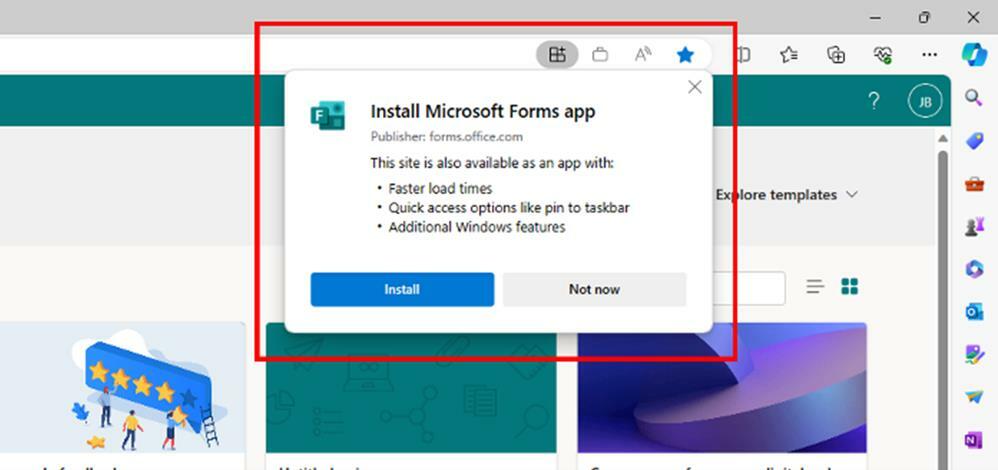การเรียกใช้ตัวแก้ไขปัญหาแอพ Windows Store อาจเป็นหนึ่งในการแก้ไข
- ข้อผิดพลาดนี้เกิดขึ้นเมื่อคุณป้อนข้อมูลรับรองผิดหรือมีโปรแกรมควบคุมอุปกรณ์เสียหายในคอมพิวเตอร์ของคุณ
- ในคู่มือนี้ เราจะพูดถึงวิธีที่ผู้เชี่ยวชาญแนะนำเพื่อแก้ไขปัญหา
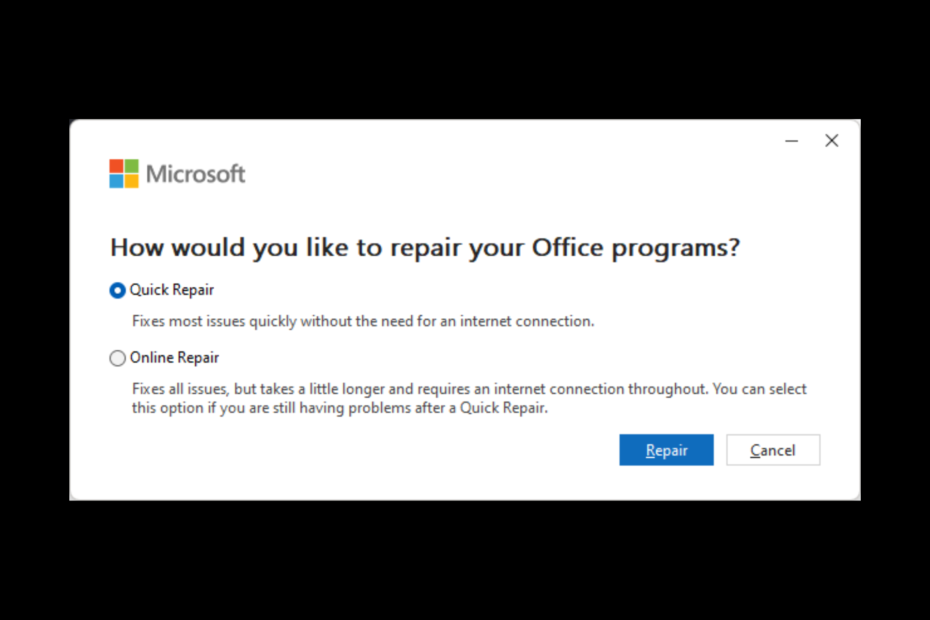
เอ็กซ์ติดตั้งโดยคลิกที่ไฟล์ดาวน์โหลด
ซอฟต์แวร์นี้จะซ่อมแซมข้อผิดพลาดทั่วไปของคอมพิวเตอร์ ปกป้องคุณจากการสูญหายของไฟล์ มัลแวร์ ความล้มเหลวของฮาร์ดแวร์ และปรับแต่งพีซีของคุณเพื่อประสิทธิภาพสูงสุด แก้ไขปัญหาพีซีและกำจัดไวรัสใน 3 ขั้นตอนง่ายๆ:
- ดาวน์โหลดเครื่องมือซ่อมแซมพีซี Restoro ที่มาพร้อมกับเทคโนโลยีที่จดสิทธิบัตร (มีสิทธิบัตร ที่นี่).
- คลิก เริ่มสแกน เพื่อค้นหาปัญหาของ Windows ที่อาจทำให้เกิดปัญหากับพีซี
- คลิก ซ่อมทั้งหมด เพื่อแก้ไขปัญหาที่ส่งผลกระทบต่อความปลอดภัยและประสิทธิภาพของคอมพิวเตอร์ของคุณ
- ดาวน์โหลด Restoro แล้วโดย 0 ผู้อ่านในเดือนนี้
ผู้ใช้หลายคนรายงานว่าพบรหัสข้อผิดพลาด 0x80860010 ขณะลงชื่อเข้าใช้หนึ่งในนั้น แอป Microsoftรวมถึง OneNote, Office, OneDrive เป็นต้น ข้อผิดพลาดนี้อาจทำให้คุณไม่สามารถเข้าถึงหรือใช้แอปได้ โชคดีที่เราสามารถแก้ไขปัญหานี้ได้ในเวลาไม่นาน
ในคู่มือนี้ เราจะพูดถึงวิธีการแก้ไขปัญหาทันทีหลังจากพูดถึงสาเหตุของการเกิดขึ้น
อะไรทำให้เกิดข้อผิดพลาดในการเข้าสู่ระบบ 0x80860010 ใน Windows 11
อาจมีสาเหตุหลายประการสำหรับปัญหาที่เกิดขึ้น เราได้กล่าวถึงบางส่วนที่เป็นที่นิยมที่นี่:
- ไฟล์ระบบเสียหาย – หากคอมพิวเตอร์ของคุณมีไฟล์ระบบเสียหายหรือหายไป อาจทำให้เกิดปัญหากับพีซีของคุณ รวมถึงไม่อนุญาตให้คุณลงชื่อเข้าใช้แอป Microsoft คุณควรเรียกใช้การสแกน SFC เพื่อตรวจสอบปัญหา
- ข้อมูลรับรองการเข้าสู่ระบบไม่ถูกต้อง – หากคุณใช้ชื่อหรือรหัสผ่านไม่ถูกต้องสำหรับบัญชี Microsoft ของคุณ คุณอาจเห็นข้อผิดพลาดนี้
- ไฟล์แอป Microsoft เสียหาย – หากไฟล์แอปเสียหายหรือสูญหาย คุณอาจได้รับข้อผิดพลาดนี้ หากต้องการแก้ไข คุณสามารถซ่อมแซมแอปหรือติดตั้งใหม่ได้
- ขัดแย้งกับโปรแกรมอื่น - หากโปรแกรมในคอมพิวเตอร์ของคุณรบกวนการทำงานของแอป Microsoft คุณจะได้รับข้อผิดพลาดนี้ ในการแก้ไขให้ลองทำ ปิดแอปพื้นหลัง และตรวจสอบว่าปัญหายังคงมีอยู่หรือไม่
ฉันจะทำอย่างไรเพื่อแก้ไขข้อผิดพลาดในการเข้าสู่ระบบ 0x80860010 ใน Windows 11
ก่อนดำเนินการตามขั้นตอนการแก้ไขปัญหา ให้ดำเนินการตรวจสอบเบื้องต้นเหล่านี้เพื่อแก้ไขปัญหา:
- รีสตาร์ทเครื่องคอมพิวเตอร์ของคุณ
- เรียกใช้คอมพิวเตอร์ของคุณในไฟล์ สภาพแวดล้อมการคลีนบูต.
- ดำเนินการ การล้างข้อมูลบนดิสก์.
1. เรียกใช้ตัวแก้ไขปัญหา Windows
- กด หน้าต่าง + ฉัน เพื่อเปิด การตั้งค่า.
- ตอนนี้ไปที่ ระบบจากนั้นคลิก เครื่องมือแก้ปัญหา.

- ในหน้าถัดไป เลือก ตัวแก้ไขปัญหาอื่น ๆ.
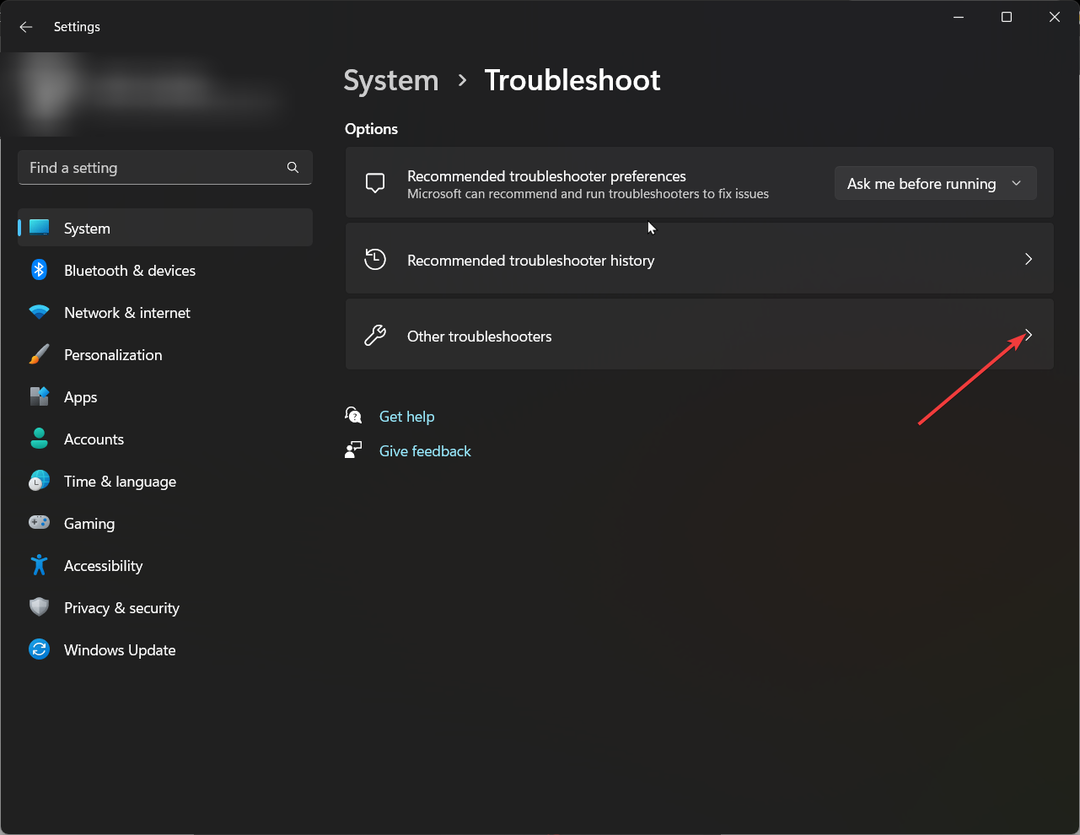
- จากรายการไปที่ แอพ Windows Store แล้วคลิก วิ่ง.
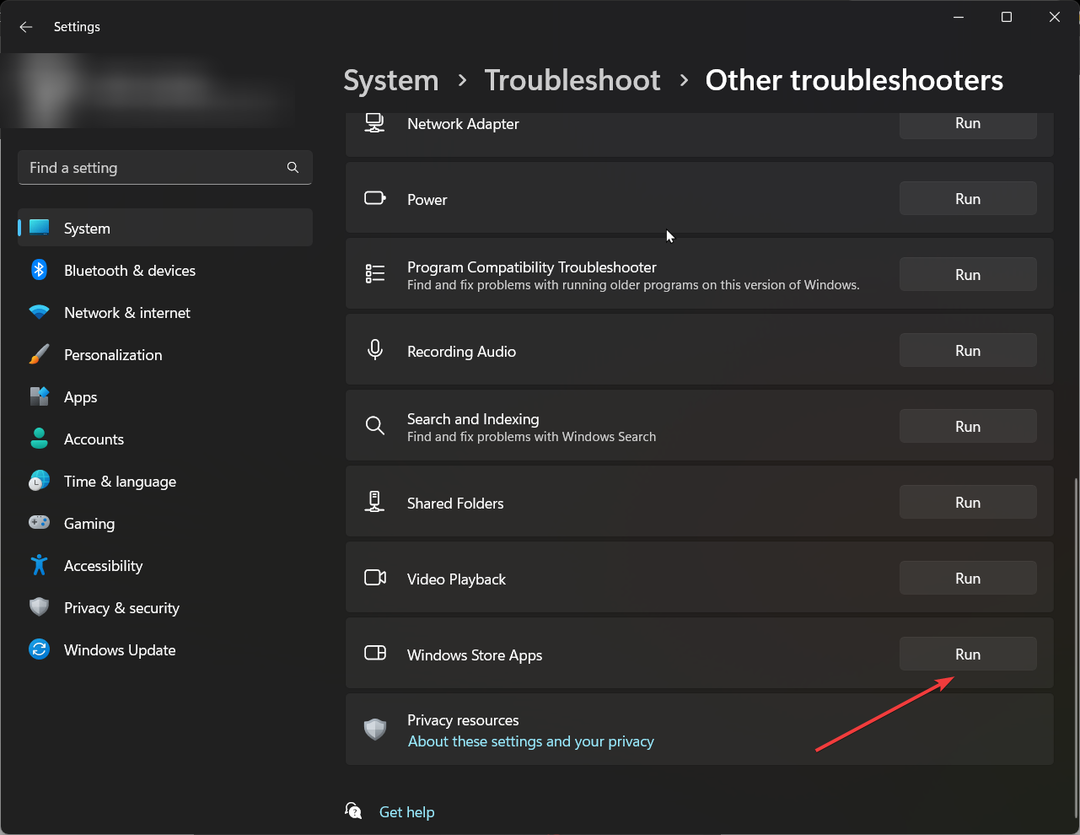
2. ซ่อมแซมแอป Microsoft Office
- กด หน้าต่าง + ฉัน เพื่อเปิด การตั้งค่า.
- ไปที่ แอพ, แล้ว แอพที่ติดตั้ง.
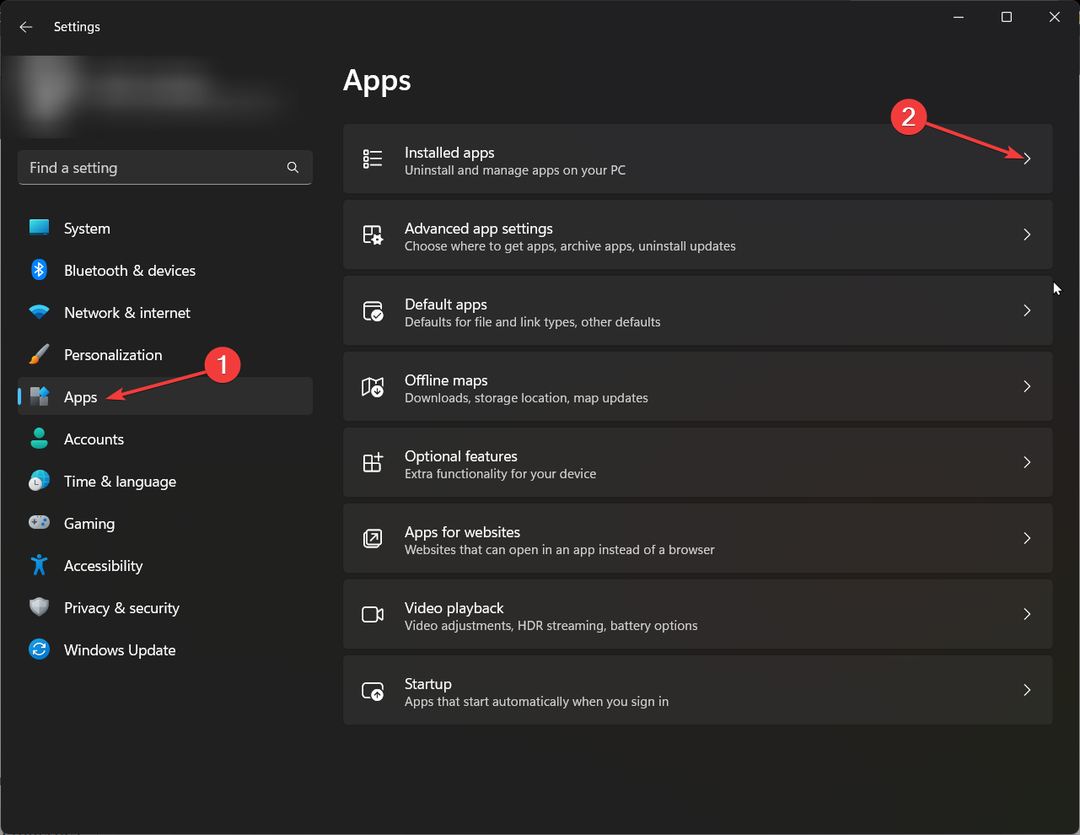
- จากรายการแอพ ค้นหา สำนักงาน แอพและคลิกที่ สามจุด ถัดจากมัน.
- เลือก แก้ไข.
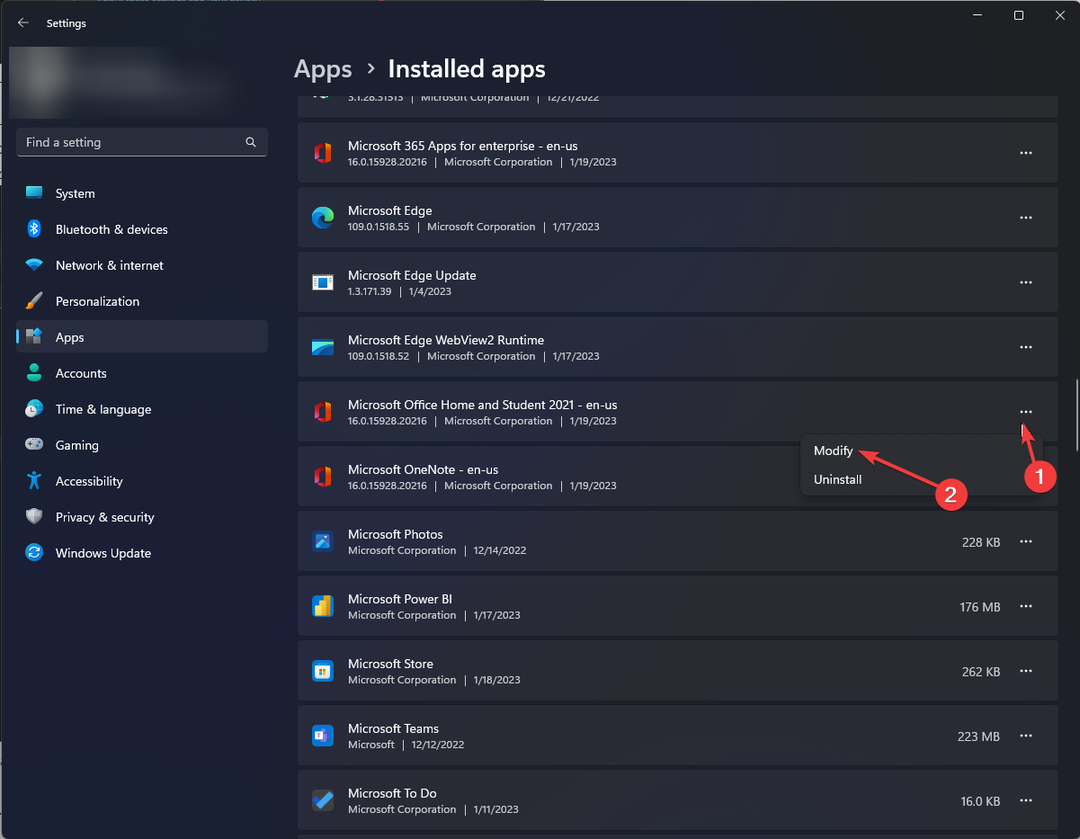
- บนพรอมต์ UAC ให้คลิก ใช่.
- เลือก ซ่อมด่วนแล้ว ซ่อมแซม.
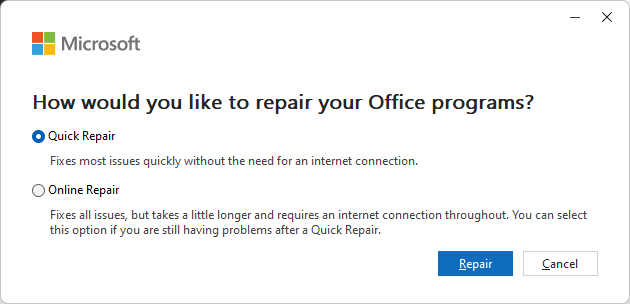
- แก้ไข: เดสก์ท็อปอ้างถึงตำแหน่งที่ไม่พร้อมใช้งาน
- ข้อผิดพลาด 0x0000142: วิธีแก้ไขใน 5 ขั้นตอนง่ายๆ
3. ติดตั้งแอปอีกครั้ง
- กด หน้าต่าง + ร เพื่อเปิด วิ่ง หน้าต่าง.
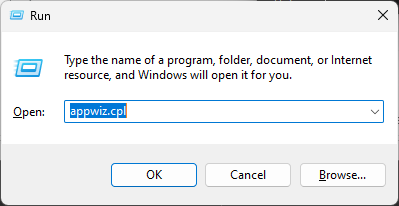
- พิมพ์ appwiz.cpl และกด เข้า เพื่อเปิดรายการแอพ
- เลือก สำนักงาน แล้วคลิก ถอนการติดตั้ง.
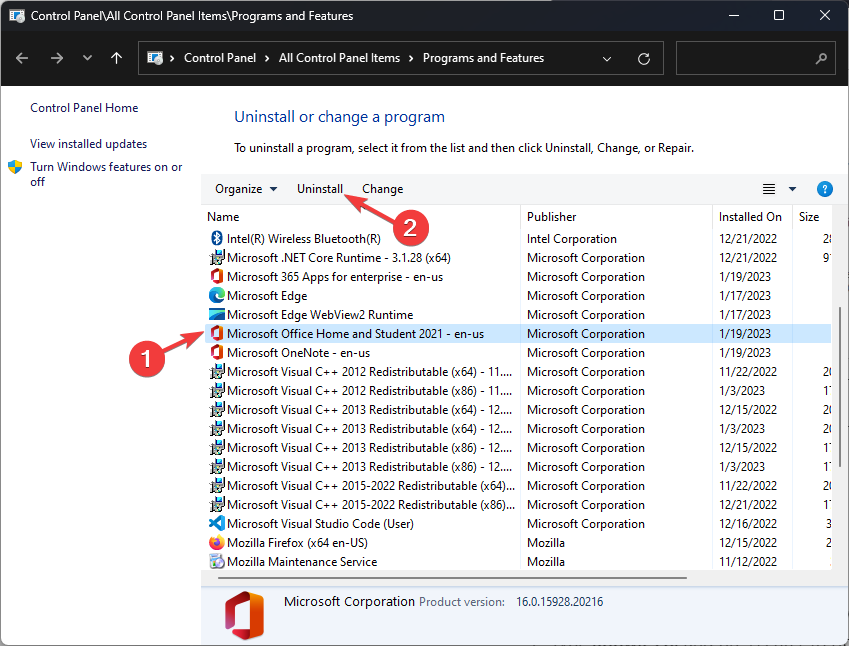
- รีสตาร์ทพีซีของคุณ
- ตอนนี้คุณสามารถดาวน์โหลดแอป Office โดยใช้บัญชี Microsoft ของคุณ แต่ก่อนอื่น ให้ลงชื่อเข้าใช้บัญชีของคุณและคลิกที่รูปโปรไฟล์ของคุณ แล้วคลิก บัญชี Microsoft ของฉัน.
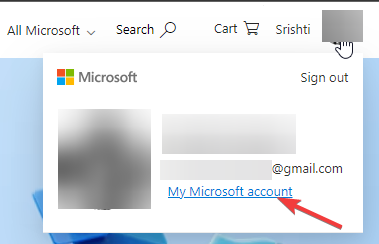
- ไปที่ การสมัครรับข้อมูล.
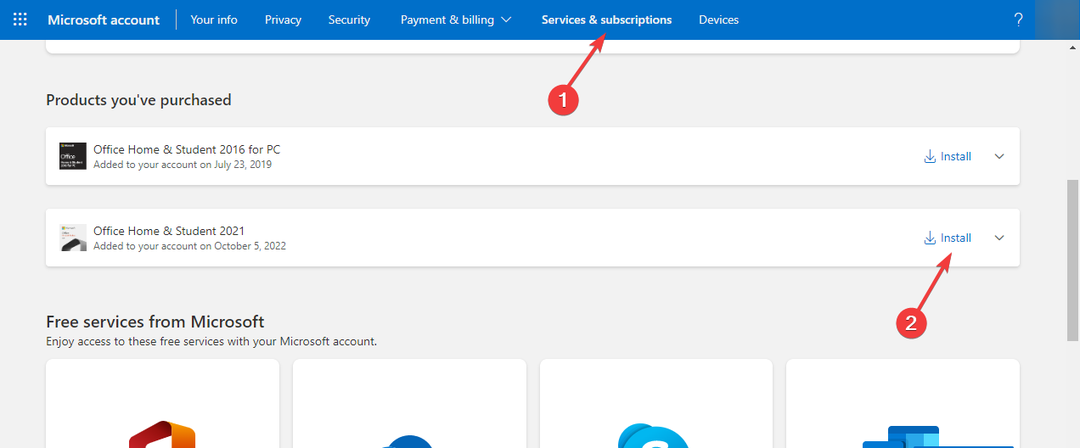
- คลิกที่ ติดตั้ง Office ภายใต้ แอปและอุปกรณ์ Office.
- ทำตามคำแนะนำบนหน้าจอเพื่อติดตั้ง Office อีกครั้ง
4. เรียกใช้คำสั่ง SFC และ DISM
- กด หน้าต่าง คีย์, พิมพ์ ซมแล้วคลิก เรียกใช้ในฐานะผู้ดูแลระบบ.

- พิมพ์คำสั่งต่อไปนี้แล้วกด Enter:
sfc/scnnow - ปล่อยให้กระบวนการเสร็จสมบูรณ์ และหากมีข้อผิดพลาด ให้คัดลอกและวางคำสั่งต่อไปนี้แล้วกด Enter:
DISM /online /cleanup-image /restorehealth
เมื่อการสแกนเสร็จสิ้น ให้รีสตาร์ทคอมพิวเตอร์ของคุณ
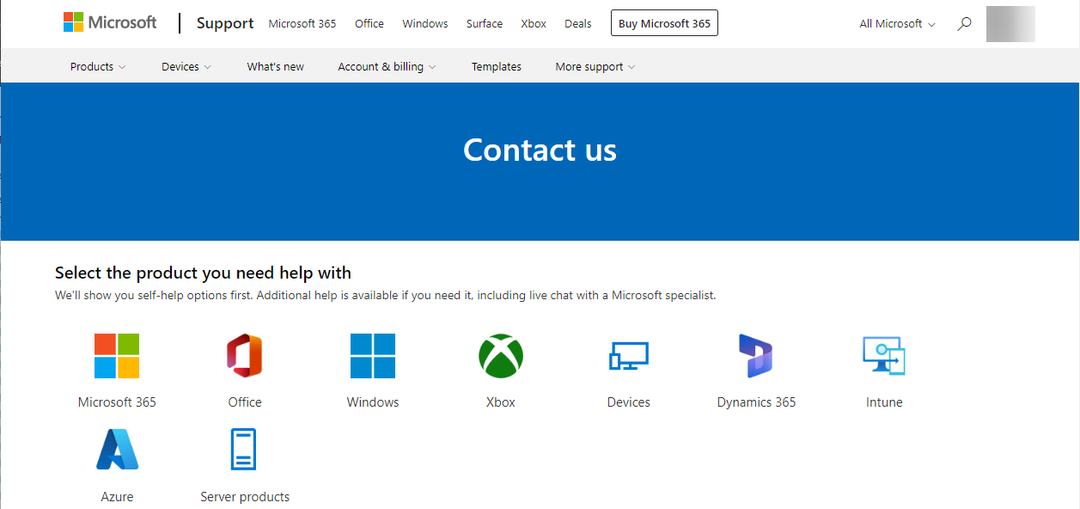
หากไม่ได้ผลสำหรับคุณ ขอแนะนำให้ทำ ติดต่อฝ่ายสนับสนุนของ Microsoft. อธิบายสถานการณ์ทั้งหมดและขั้นตอนที่คุณดำเนินการเพื่อแก้ไขปัญหา สิ่งนี้ช่วยให้พวกเขาเข้าใจสถานการณ์ได้ดีขึ้น
ดังนั้นคุณต้องปฏิบัติตามวิธีการเหล่านี้เพื่อแก้ไขข้อผิดพลาดในการเข้าสู่ระบบ 0x80860010 ใน Windows 11 ลองใช้และแจ้งให้เราทราบว่าสิ่งใดที่เหมาะกับคุณในความคิดเห็นด้านล่าง
ยังคงมีปัญหา? แก้ไขด้วยเครื่องมือนี้:
ผู้สนับสนุน
หากคำแนะนำข้างต้นไม่สามารถแก้ปัญหาของคุณได้ พีซีของคุณอาจประสบปัญหา Windows ที่ลึกกว่านั้น เราแนะนำ ดาวน์โหลดเครื่องมือซ่อมแซมพีซีนี้ (ได้รับการจัดอันดับยอดเยี่ยมบน TrustPilot.com) เพื่อจัดการกับปัญหาเหล่านี้ได้อย่างง่ายดาย หลังการติดตั้ง เพียงคลิกที่ เริ่มสแกน ปุ่มแล้วกดบน ซ่อมทั้งหมด.